Come riparare Samsung Galaxy S7 Edge "Sfortunatamente, il processo com.android.phone ha smesso" di errore
- Ulteriori informazioni sull'errore #Samsung Galaxy S7 Edge (# S7Edge) "Sfortunatamente, il processo com.android.phone si è interrotto." Come si verifica, quali sono le cause e le possibili soluzioni.
- Come risolvere il problema se si verifica un errore durante il tentativo di aprire l'app Telefono, effettuare una chiamata o anche nel mezzo della chiamata.
- Cosa dovresti fare se l'errore si verifica quando vedi, modifichi, aggiungi o addirittura apri l'app Contatti.
- Procedure per la risoluzione dei problemi che è necessario eseguire quando si verifica un errore poco dopo l'aggiornamento del firmware.
- Come sbarazzarsi dell'errore che si verifica quando i dati mobili sono abilitati o se non c'è alcuna ragione apparente.
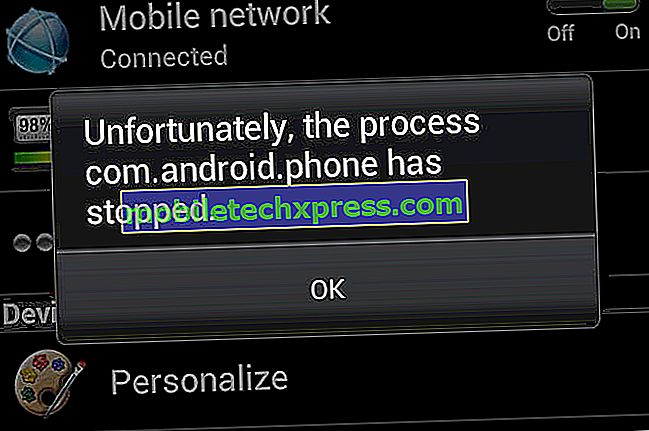
" Sfortunatamente, il processo com.android.phone si è fermato ."
Questo è il messaggio di errore effettivo che puoi ottenere se hai problemi con la connettività dati cellulare e / o mobile con il tuo Samsung Galaxy S7 Edge. Potrebbe anche comparire se le app Dialer e Contatti si bloccano, si bloccano o addirittura rallentano a volte.
Questo post è destinato esclusivamente a questo errore e citerò alcune possibilità o situazioni che potrebbero aver contribuito allo sviluppo del problema. Fortunatamente, abbiamo già un sacco di esperienza quando si tratta di questo problema in quanto ha continuato a verificarsi sui precedenti modelli Galaxy.
Il problema può verificarsi in modo diverso rispetto agli altri utenti, quindi non possiamo davvero indicare quale sia la causa. Ad esempio, l'esempio che ho citato di seguito potrebbe non essere correlato all'app Telefono ma potrebbe avere qualcosa a che fare con i dati mobili. Leggilo per capire come si verifica:
" Quando accendo i dati mobili dopo pochi secondi ottengo" Sfortunatamente il processo com.android.phone si è fermato "e immediatamente il mio Internet e la mia rete sono spariti. Poi quando premo ok, l'errore continua a spuntare dopo pochi secondi e alla fine ho bisogno di riavviare il dispositivo e chiudere i miei dati mobili.
Ho provato molte soluzioni menzionate sul tuo sito web e pochi altri, ma nulla ha risolto il problema e sto evitando il reset di fabbrica ad ogni costo in quanto dovrò impiegare molto tempo per installare centinaia di app e login in ognuna e modificare di nuovo tutte le impostazioni.
Non ho mai installato app di terze parti e non ricordo le app recenti che avrei potuto scaricare causando il problema. Anche in modalità provvisoria il problema persiste. ”
Ora che hai già un'idea di come si verifica questo problema, è giunto il momento di saltare a destra in ogni situazione che potrebbe causare questo errore. Ma poco prima, se hai altre preoccupazioni, prova a visitare la pagina di risoluzione dei problemi di S7 Edge poiché abbiamo già affrontato diversi problemi con il telefono. Trova problemi simili ai tuoi e utilizza le soluzioni e / o le procedure di risoluzione dei problemi che abbiamo consigliato. Se hai bisogno di ulteriore assistenza, puoi sempre contattarci compilando questo questionario e premendo invio.
Errore durante il tentativo di effettuare una chiamata
Quando apri il dialer o l'app del telefono e viene visualizzato l'errore "Sfortunatamente, il processo com.android.phone si è fermato", è più probabile che si sia verificato un problema con l'app stessa. Il processo com.android.phone viene utilizzato dal Dialer, è un servizio necessario per comporre un numero e collegare due o più dispositivi tramite una rete cellulare o di dati. Poiché si blocca ogni volta che viene aperta o utilizzata l'app del telefono, si tratta di un problema con l'app stessa.
Ecco cosa devi fare in momenti come questo:
1: riavvia il telefono . Deve essere la prima cosa che dovresti fare specialmente se è la prima volta che viene visualizzato l'errore. Potrebbe essere solo un problema minore.
2: cancella la cache e i dati dell'app del telefono . Anche in questo caso, è molto probabile che si tratti di un problema di app, quindi gestisci direttamente l'app. Cancellare la cache e i dati significa resettare l'app alle sue impostazioni di fabbrica e per problemi minori delle app, questa procedura è molto efficace.
- Dalla schermata Home, tocca l'icona App.
- Trova e tocca Impostazioni.
- Tocca Applicazioni e quindi Gestione applicazioni.
- Scorri fino alla scheda TUTTI.
- Trova e tocca Dialer.
- Tocca prima il pulsante Forza Chiudi.
- Quindi, tocca Memoria.
- Tocca Cancella cache e quindi Cancella dati, Elimina.
Penso che questa procedura da sola possa già risolvere il problema, quindi passiamo ad un'altra situazione.
Il telefono ha interrotto i messaggi di errore durante la scelta o la visualizzazione di un contatto
Potrebbe trattarsi ancora di un problema di app, ma questa volta non è l'app del telefono o di chiamata che presenta un problema, ma l'app Contatti. In base ai rapporti dei proprietari di modelli precedenti di galassie, l'errore potrebbe comparire non appena apri l'app Contatti, quando scegli un contatto per inviare un messaggio o effettuare chiamate in uscita, quando provi ad esportare i contatti o quando tenti di inviare messaggi con immagini o MMS.
In questa situazione, dovrai fare lo stesso del primo solo per svuotare la cache e i dati dell'app Contatti. Naturalmente, è necessario riavviare il telefono prima di seguire questi passaggi:
- Dalla schermata Home, tocca l'icona App.
- Trova e tocca Impostazioni.
- Tocca Applicazioni e quindi Gestione applicazioni.
- Scorri fino alla scheda TUTTI.
- Trova e tocca Contatti.
- Tocca prima il pulsante Forza Chiudi.
- Quindi, tocca Memoria.
- Tocca Cancella cache e quindi Cancella dati, Elimina.
Errore avviato poco dopo l'aggiornamento del firmware
Gli aggiornamenti del firmware hanno il loro modo di risolvere i problemi e persino di causare altri errori e questo tipo di errore può anche essere causato da un aggiornamento minore o da uno importante. Se è saltato fuori poco dopo un aggiornamento, c'è una possibilità che la causa siano solo alcune cache danneggiate. Quindi, per questo, tutto ciò che devi fare è eliminare la cache di sistema:
- Spegni il tuo Samsung Galaxy S7 Edge.
- Premere, quindi tenere premuti i tasti Home e Volume SU, quindi tenere premuto il tasto di accensione.
- Quando Samsung Galaxy S7 Edge viene visualizzato sullo schermo, rilascia il tasto di accensione ma continua a tenere premuti i tasti Home e Volume su.
- Quando viene visualizzato il logo Android, è possibile rilasciare entrambi i tasti e lasciare il telefono per circa 30 a 60 secondi.
- Usando il tasto Volume giù, navigare tra le opzioni ed evidenziare 'cancella cache partizione'.
- Una volta evidenziato, è possibile premere il tasto di accensione per selezionarlo.
- Ora evidenzia l'opzione 'Sì' usando il tasto Volume giù e premi il pulsante di accensione per selezionarlo.
- Attendi fino a quando il tuo telefono non ha finito di pulire la partizione della cache. Una volta completato, evidenzia "Riavvia il sistema ora" e premi il tasto di accensione.
- Il telefono ora si riavvierà più a lungo del solito.
Quando i dati mobili sono abilitati, l'errore continua a spuntare
Se hai letto il problema inviato dal nostro lettore all'inizio di questo post, allora è così. Secondo lui, ogni volta che vengono abilitati i dati mobili, l'errore continua a spuntare. Capisco perché non vuole fare il reset ma a volte è tutto ciò che devi fare per far funzionare di nuovo le cose.
Per questo problema, tuttavia, è meglio cancellare prima la partizione della cache e fare tutte le altre procedure di risoluzione dei problemi citate sopra, vale a dire cancellare la cache e i dati delle app Telefono e Contatti. Se tutto il resto fallisce, l'ultima risorsa è la reimpostazione generale:
- Effettua il backup dei tuoi dati.
- Rimuovi il tuo account Google.
- Disattiva blocco schermo.
- Spegni il tuo Samsung Galaxy S7 Edge.
- Premere, quindi tenere premuti i tasti Home e Volume SU, quindi tenere premuto il tasto di accensione.
NOTA : non importa per quanto tempo premi e tieni premuti i tasti Home e Volume su, non influirà sul telefono ma dal momento in cui premi e tieni premuto il tasto di accensione, è il momento in cui il telefono inizia a rispondere.
- Quando Samsung Galaxy S7 Edge viene visualizzato sullo schermo, rilascia il tasto di accensione ma continua a tenere premuti i tasti Home e Volume su.
- Quando viene visualizzato il logo Android, è possibile rilasciare entrambi i tasti e lasciare il telefono per circa 30 a 60 secondi.
NOTA : il messaggio "Installazione aggiornamento del sistema" potrebbe apparire sullo schermo per diversi secondi prima di visualizzare il menu di ripristino del sistema Android. Questa è solo la prima fase dell'intero processo.
- Utilizzando il tasto Volume giù, navigare tra le opzioni ed evidenziare 'cancellare dati / ripristino di fabbrica'.
- Una volta evidenziato, è possibile premere il tasto di accensione per selezionarlo.
- Ora evidenzia l'opzione 'Sì - cancella tutti i dati utente' usando il tasto Volume giù e premi il pulsante di accensione per selezionarlo.
- Attendi fino a quando il tuo telefono non ha finito di fare il reset principale. Una volta completato, evidenzia "Riavvia il sistema ora" e premi il tasto di accensione.
- Il telefono ora si riavvierà più a lungo del solito.
Il telefono mostra un errore senza motivo apparente o causa
Se sei come la maggior parte degli utenti esperti che disabilitano o eliminano il bloatware e altre cose che rallentano il dispositivo, allora devi aver utilizzato l'app Disabler Package Pro e aver disattivato alcuni processi o servizi molto importanti. Molto spesso, questo è il motivo per cui cose del genere accadono senza cause apparenti. Quindi, riattiva tutto ciò che hai disabilitato e poi prova a disabilitarli uno dopo l'altro fino a trovare il colpevole.
Alcune cose possono essere disabilitate e alcune dovrebbero rimanere abilitate.



![Come riparare l'errore Samsung Galaxy S6 "Avviso: fotocamera non riuscita" [Guida alla risoluzione dei problemi]](https://uploads.mobiletechxpress.com/wp-content/android/427/how-fix-samsung-galaxy-s6-warning-2.jpg)



